بواسطة مشرف
في بعض الأحيان نجد أن اتصالنا بالإنترنت يصبح بطيئًا للغاية بشكل مفاجئ دون أي سبب. قد تكون هناك حالة اتصال بعض برامج التجسس أو البرامج الضارة في الخلفية واستخدام اتصال الإنترنت الخاص بك. الآن على الرغم من أنني أعرف أن جدار الحماية الخاص بك هو أداة قادرة على التقاط ذلك ، ولكن لا حرج في حمل العدسة بنفسك واكتشافها. موجه الأوامر هو أداة قوية جدًا للنوافذ يمكنك استخدامها لمعرفة ما إذا كان شخص ما يتصل بالإنترنت في الخلفية لإرسال بياناتك. هنا كيفية القيام بذلك.
كيفية تتبع برامج التجسس / البرامج الضارة باستخدام موجه الأوامر
الخطوة 1# أولاً ، افتح موجه الأوامر وقم بتشغيله كمسؤول
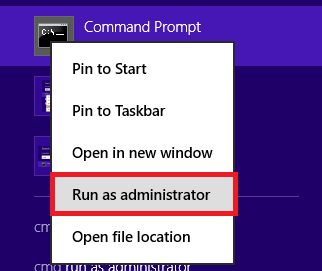
الخطوة 2 # الآن قم بلصق الكود الوارد أدناه واضغط على Enter
netstat -abf 5> activity.txt
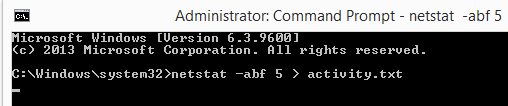
الخطوه 3# انتظر لمدة 10-20 ثانية أو بضع دقائق إذا أردت. كل هذا يتوقف على المدة التي تريدها لتسجيل حركة مرور الشبكة.
الخطوة 4 # الآن اضغط على CTRL + C
الخطوة 5 # اذهب الآن إلى C:> Windows> System32 ويجد ملف النشاط ملف في هذا المجلد. افتح هذا الملف وشاهد البيانات.
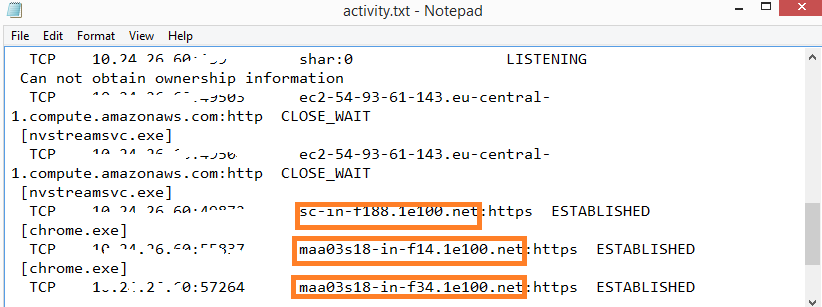
الخطوط المحاطة باللون البرتقالي هي الخطوط التي يتصل بها جهاز الكمبيوتر الخاص بك حتى عندما لا تفعل أي شيء. حاول فتحها مباشرة في متصفحك أو ابحث عنها في google لمعرفة ما إذا كانت مشبوهة. في حالتي اتضح ذلك http://www.webtrends.com/ كان الوصول إلى نمط التصفح الخاص بي عن طريق ملفات تعريف الارتباط بالمتصفح.
لم يتم العثور على أي تهديد خطير عندما استخدمته على جهاز الكمبيوتر الخاص بي. ولكن ، من يدري أنه قد يكون هناك بعض التهديد على جهاز الكمبيوتر الخاص بك. فقط اكتشفها.
إذا كان هذا يبدو معقدًا ، فيمكنك فقط تنزيل برنامج الأداة المساعدة للنافذة البسيط هذا TCPView


